前言
出于Claude Code的限制加上本人并不想花太多时间在环境上折腾,之前使用Claude Code CLI使用了 GLM 4.5、Kimi K2、DeepSeek 3.1、Qwen3 Coder 以及一些中转站,整体来说能用但是总感觉差点什么,直到前几天(2025年9月9日)听说腾讯发布了CodeBuddy Code CLI可平替Claude Code,国内可无网络限制使用,怀着激动的心,颤抖的手前来体验一下。对AI Code CLI感兴趣的小伙伴也可以看往期内容:
当前使用版本
codebuddy-code-cli:1.1.0
优势
- 限时公测免费,无需邀请码
- 可以切换多家厂商模型,可以使用 Gemini Pro 2.5模型 和 Claude Sonnet 4模型
限制
- 暂不支持 /agents、/hooks、/ide功能
- 暂不支持后台任务
- 暂不支持HTTP/SSE协议的MCP
- 国内版只有DeepSeek 3.1模型,国际版才能使用 Claude Sonnet 4 和 Gemini-Pro 2.5 模型
- 国际版使用的是CodeBuddy IDE国际版权益,新注册用户享有2周一次性500积分额度,老用户每天50积分免费额度
简介
CodeBuddy Code CLI 是腾讯 2025 年 9 月推出的 AI 命令行工具,面向专业工程师,支持用自然语言驱动开发全流程。它具备智能代码库分析、内置完整工具链、多场景任务自动化等特性,可无缝融入现有开发流程,通过 npm 一键安装,支持多账号登录及模型切换,与 CodeBuddy 插件、IDE 构成 AI 编程工具矩阵,为开发者提供高效自动化的开发体验。
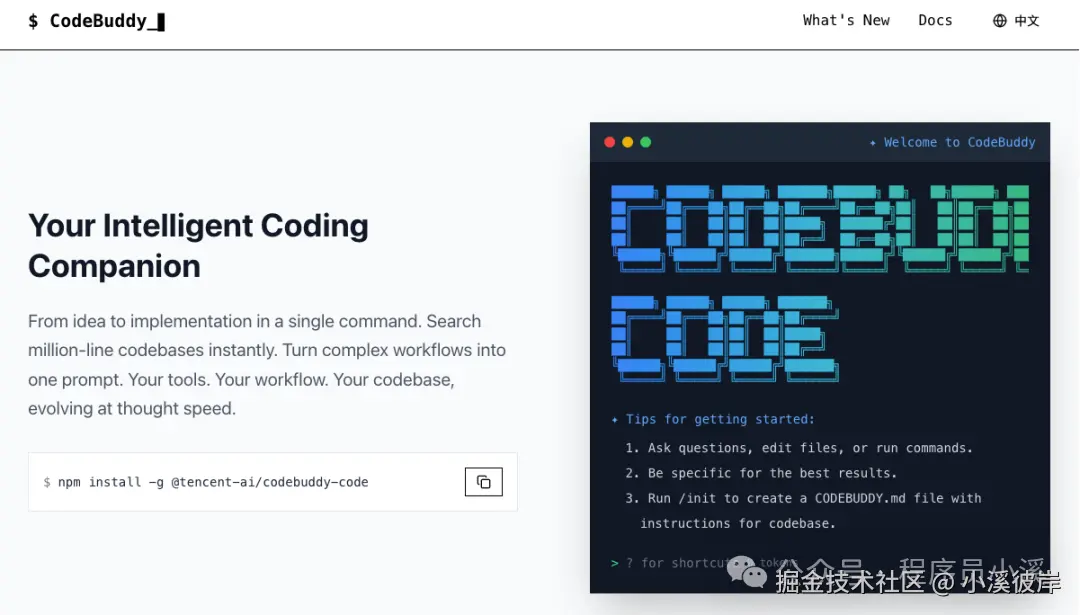
安装
前置条件
- NodeJS 18及以上
安装CodeBuddy Code CLI
CodeBuddy Code CLI的安装非常简单,一行命令即可完成安装:
ruby
$ npm install -g @tencent-ai/codebuddy-code安装完成后,输入 codebuddy --version 输出以下内容表明安装成功

基本使用
国际版积分查询
经测试发现,CodeBuddy Code CLI国际版使用的是CodeBuddy IDE国际版额度,通过CodeBuddy IDE国际版可以查询额度消耗情况。
CodeBudy IDE国际版地址:www.codebuddy.ai/profile/usa...
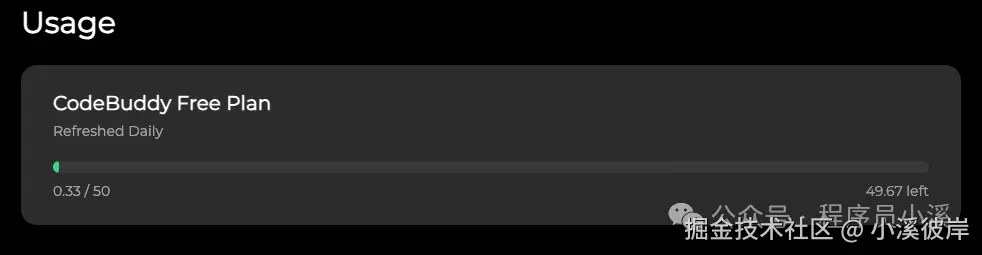
登录授权
CodeBuddy Code CLI安装成功后,在命令行终端输入 codebuddy 即可启动,首次使用需要对文件夹进行授权操作
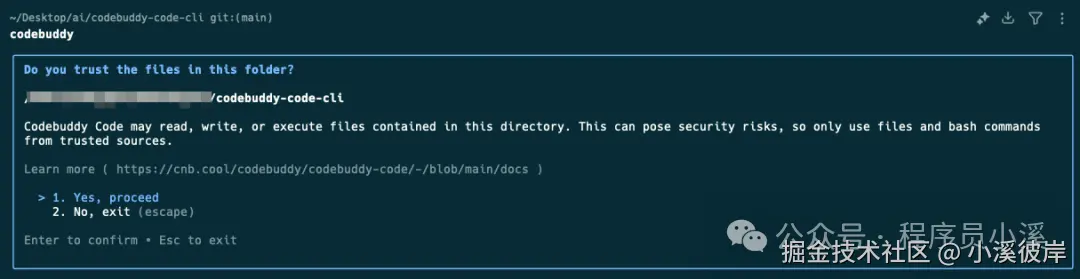
授权成功后但想要正常使用还需要进行登录授权操作,CodeBuddy Code CLI提供了 Google/Github 和 WeChat(微信登录) 2种登录方式。
1)Google/Github
CodeBuddy Code CLI默认为 Google/Github 授权登录,直接回车
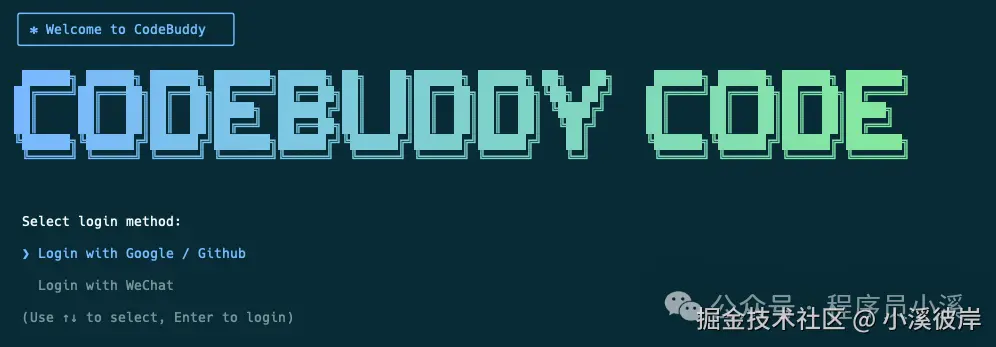
CodeBuddy Code CLI会打开浏览器请求CodeBuddy IDE授权登录(难道使用的CodeBuddy IDE国际版的权益?后面发现确实是🤣),我这里选择【Google】
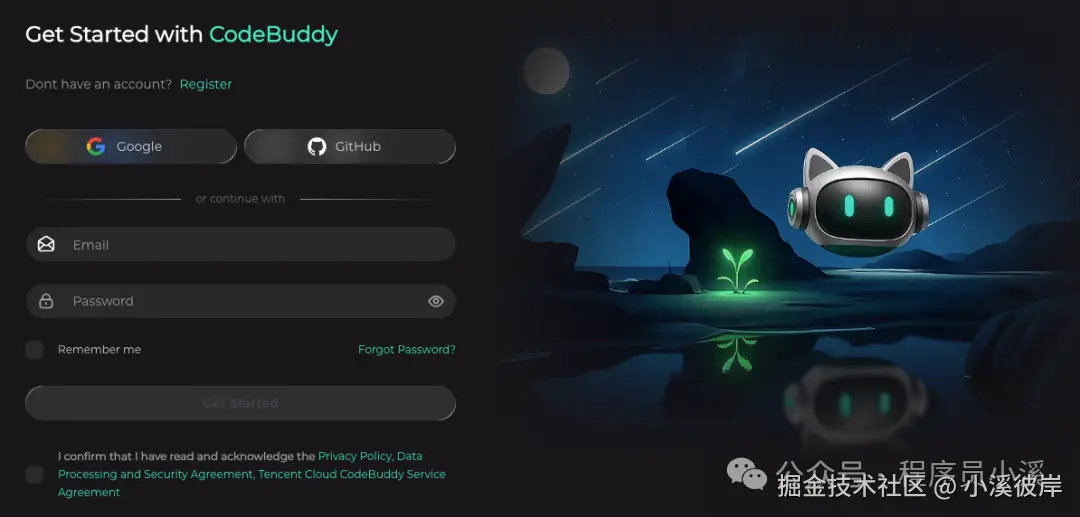
授权登录后并不会直接登录成功,而是会向gmail邮箱发送邮件,点击授权链接登录即可
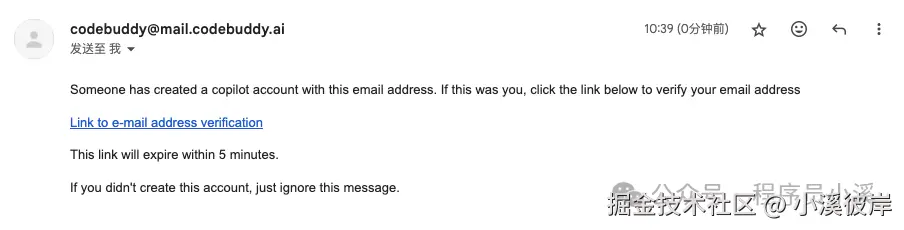
登录成功后即可进入CodeBuddy Code CLI主界面
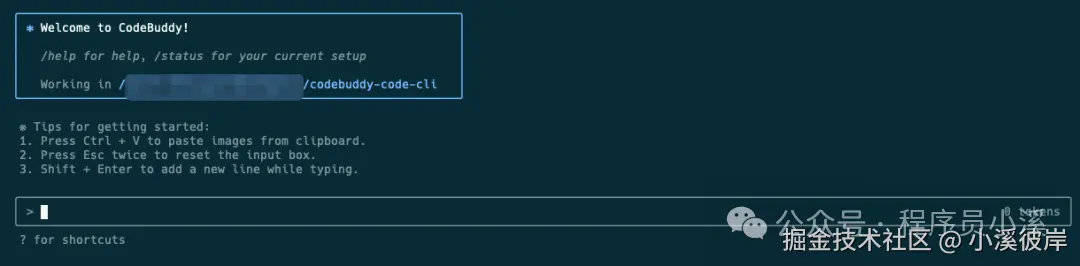
在交互式命令中输入 /model 可以查看模型信息

可以看到国际版提供的模型还是很丰富的,包括 Claude Sonnet 4.0、Gemini 2.5系列 以及 GPT 5系列:
- Claude Sonnet 4.0
- Claude-4.0-Sonnet
- Gemini 2.5系列
- Gemini-2.5-Flash
- Gemini-2.5-Pro
- GPT 5系列
- GPT-5
- GPT-5-mini
- GPT-5-nano
- GPT-4o-mini
2)WeChat
选择【Login with WeChat】使用微信登录
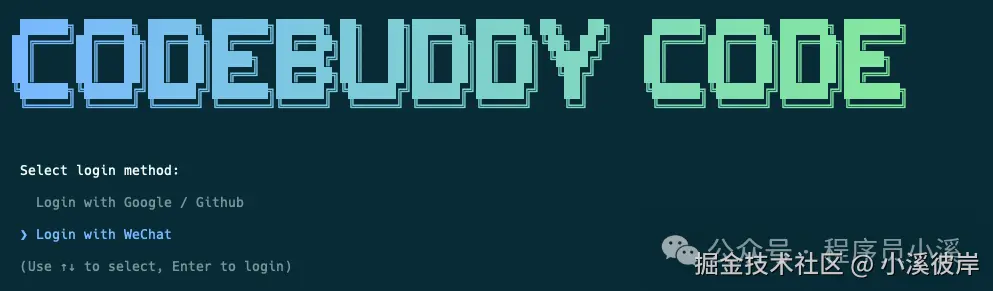
接着CodeBuddy Code CLI会打开浏览器请求微信授权登录

登录成功后,就可以进入CodeBuddy Code CLI主界面了
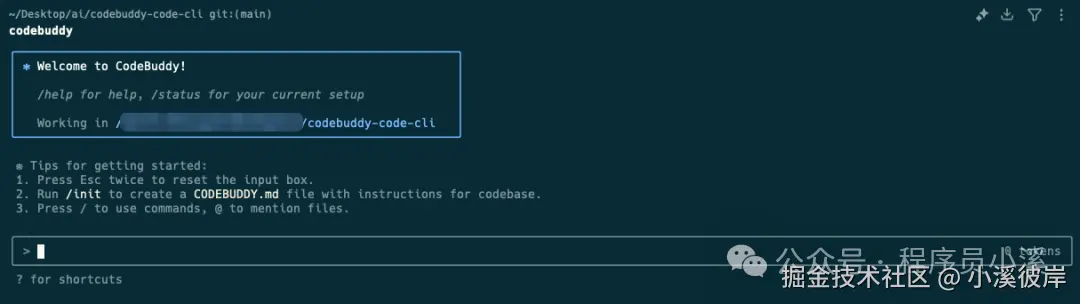
在交互式命令中输入 /model 可以查看模型信息,提供了 Default(暂时未知模型信息)、DeepSeek-V3.1、DeepSeek-V3 3种模型

CLI参数
在命令行输入 codebuddy --help 可以快速查看CodeBuddy Code CLI提供的参数,包含 命令 和 可选参数。可以看到和CodeBuddy Code CLI很像哈。
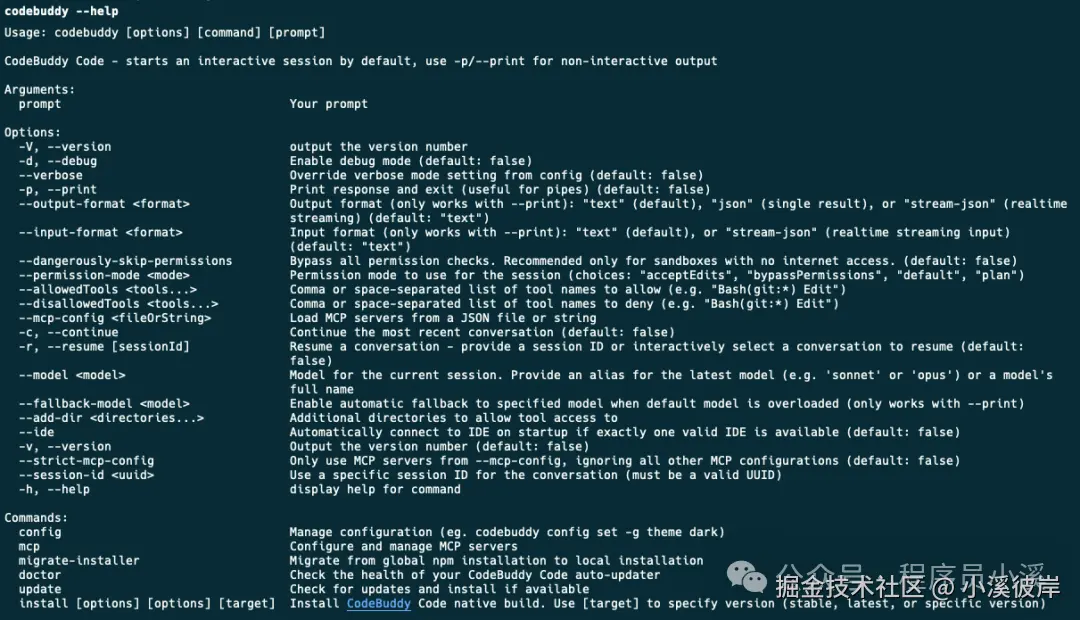
CLI参数命令:
- config:管理配置
- mcp:配置和管理 MCP 服务器
- migrate-installer:从全局 npm 安装迁移到本地安装
- doctor:检查 CodeBuddy 代码自动更新器的健康状况
- update:检查更新并在有可用更新时进行安装
- install:安装 CodeBuddy 代码原生版本。使用 [目标] 指定版本(稳定版、最新版或特定版本)
可选参数:
- --output-format:输出格式 (仅与 --print 配合使用)
- --input-format:输入格式 (仅与 --print 配合使用)
- --continue:继续最近的对话
- --resume: 恢复对话,供会话ID或交互式选择
- --model:当前会话的模型。提供模型名称
- --dangerously-skip-permissions:绕过所有权限检查。仅推荐用于无网络访问的沙箱
- --permission-mode:权限模式: acceptEdits、bypassPermissions、plan
- --allowedTools:允许的工具列表 (如 "Bash(git:*) Edit")
- --disallowedTools:禁止的工具列表 (如 "Bash(git:*) Edit")
- --add-dir:允许工具访问的额外目录
使用 codebuddy 内容 可以快速开启一次对话
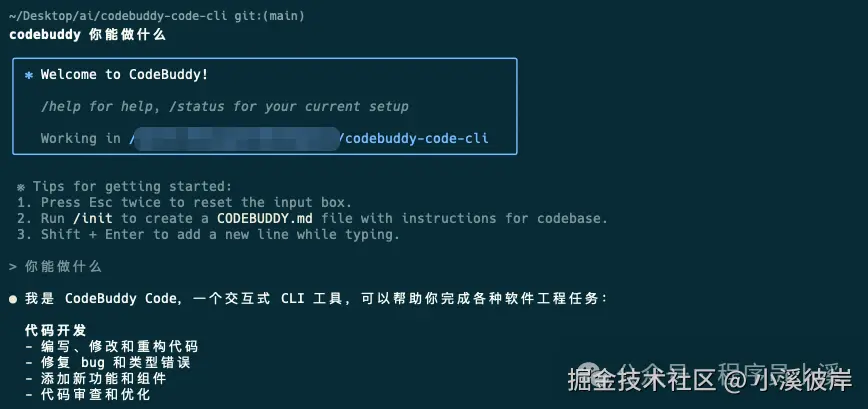
在命令行终端输入 codebuddy mcp list 可以快速查看mcp列表

使用 codebuddy --dangerously-skip-permissions 开启自动允许模式,类似Cursor中的 auto-run 模式
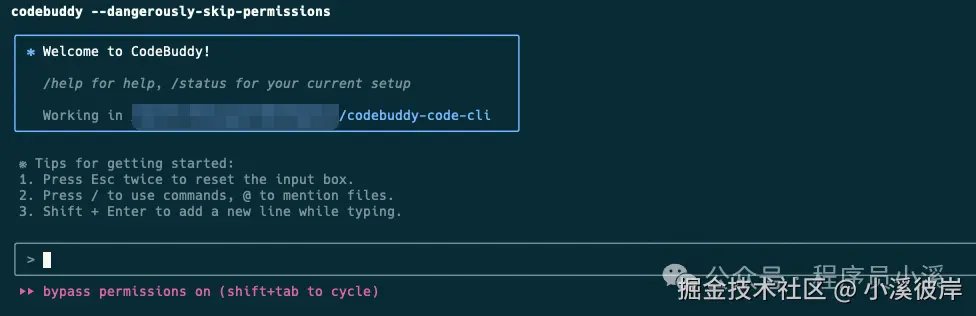
使用 codebuddy -c 继续上一次会话,使用 codebuddy -r 恢复指定会话
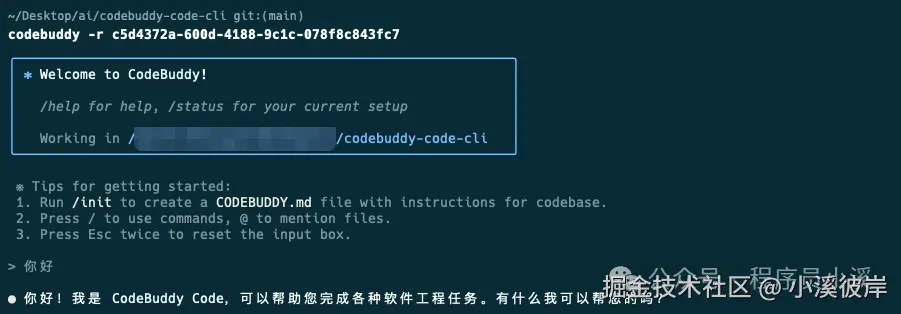
交互模式及快捷键列表
在在CodeBuddy Code CLI交互式命令输入 /help,可以看到CodeBuddy Code CLI提供所有交互指令和快捷键
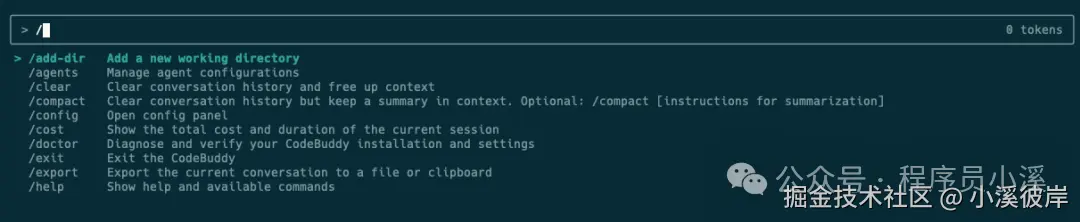
交互命令行列表:
- /add-dir:添加新的工作目录
- /agents:管理代理配置
- /clear:清除对话历史并释放上下文
- /compact:清除对话历史,但在上下文中保留摘要。
- /config:打开配置面板
- /cost:显示当前会话的总费用和持续时间
- /doctor:诊断并验证您的 CodeBuddy 安装和设置
- /exit:退出 CodeBuddy
- /export:将当前对话导出到文件或剪贴板
- /help:显示帮助信息和可用命令
- /hooks:管理工具事件的钩子配置
- /ide:管理 IDE 集成并显示状态
- /init:分析你的代码库......
- /install-github-app:为仓库设置 ${NAME} GitHub Actions
- /login:切换腾讯云 CodeBuddy 账户
- /logout:从你的腾讯云 CodeBuddy 账户登出
- /mcp:管理 MCP 服务器
- /memory:编辑 CodeBuddy 内存文件
- /migrate-installer:从全局 npm 安装迁移到本地安装
- /model:为 CodeBuddy 设置 AI 模型
- /permissions:管理允许和拒绝工具权限规则
- /pr-comments:从 GitHub 拉取请求获取评论
- /release-notes:查看发布说明
- /resume:恢复对话
- /review:审核拉取请求
- /status:显示 CodeBuddy 状态,包括版本、模型、账户、API 连接性和工具状态
- /terminal-setup:为换行安装 Shift+Enter 键绑定
- /upgrade:在浏览器中打开升级页面
- /vim:在 Vim 编辑模式和普通编辑模式之间切换
- /workspace:切换到不同的工作文件夹(Claude Code CLI中没有的)
快捷键:
- Ctrl+C:取消当前输入或生成(连按两次退出CodeBuddy)
- Ctrl+D:退出 CodeBuddy Code 会话(连按两次退出CodeBuddy)
- Ctrl+L:清除终端屏幕
- 上/下箭头:导航命令历史
- Ctrl+J:多行的换行字符
- Shift+Tab:切换对话模式
- Tab:自动补全指令
- ESC+ESC:切换历史消息
执行Shell指令
默认CodeBuddy Code CLI所有的输入都被视为提示词指令,如果需要执行shell指令如 ls、grep 等需要在指令前加 !,在命令行输入 !后会进入Bash模式,接着就可以输入指令执行了

再也不用新开终端页签或终止当前CLI来执行Shell指令了

需要取消Bash模式时,使用【ESC】键就可以退出Bash模式
配置文件
暂不支持 agents 和 hooks 配置
CodeBuddy Code CLI提供了 settings.json、CodeBuddy.md、.mcp.json 等配置文件
settings.json
settings.json 文件是通过分层设置配置的官方机制,提供了 全局用户配置 和 项目配置 2种配置方式:
- 全局用户配置:配置文件路径: ~/.codebuddy/settings.json,不会被Git记录,适用于所有项目
- 项目配置:配置文件路径:项目根目录/.codebuddy/settings.json 可被Git记录与团队共享,只针对当前项目生效
- 本地配置:配置文件路径:项目根目录/.codebuddy/settings.local.json,不会被Git记录 (添加到 .gitignore),适用于当前会话或工作区
生效的优先级为:local > project > user
记忆文件
CodeBuddy Code CLI提供记忆文件功能,支持 全局用户配置 和 项目配置 2种配置方式:
- 全局用户配置:配置文件路径为:~/.codebuddy/CODEBUDDY.md,为所有存放与个人长期偏好和习惯相关的信息
- 项目配置:路径为:工作区根目录/CODEBUDDY.md,存放与当前项目共享的通用信息
当你运行 /init 命令时,codebuddy 会自动为你生成一个 CODEBUDDY.md
MCP配置
CodeBuddy Code CLI支持不同作用域的MCP服务配置,主要有 全局用户配置、项目配置 和 本地配置:
- 全局用户配置:存放在 ~/.codebuddy.json文件的 mcpServers 配置下,不会被Git记录,适用于所有项目
- 项目配置:存放在 /项目根目录/.mcp.json 文件,可被Git记录与团队共享
- 本地配置:存放在 ~/.codebuddy.json 文件的 projects 配置下,不会被Git记录,适用于当前会话或工作区
生效的优先级为:local > project > user
Commands
CodeBuddy Code CLI提供自定义命令,通过在特定目录中创建 .md (Markdown) 文件来定义,支持 全局用户命令 和 项目级命令 2种配置方式:
- 全局用户命令:在用户主目录下创建 ~/.codebuddy/commands/ 文件夹,针对所有项目生效。
- 项目级命令:在项目根目录下创建 .codebuddy/commands/ 文件夹。针对特定项目生效。
创建一个命令,只需在上述任一目录中添加一个 .md 文件即可。例如test.md 文件会自动注册为 /test 命令。
Chat对话
启动CodeBuddy Code CLI后界面如下,提供了对话模式、工作区和tokens消耗信息展示
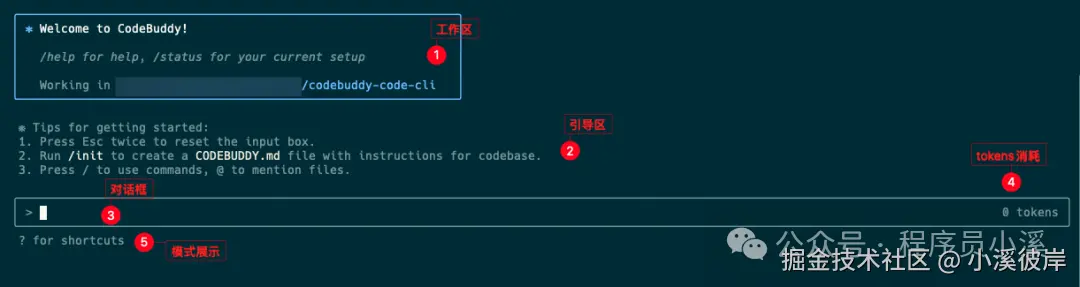
输入内容回车即可模型进行对话
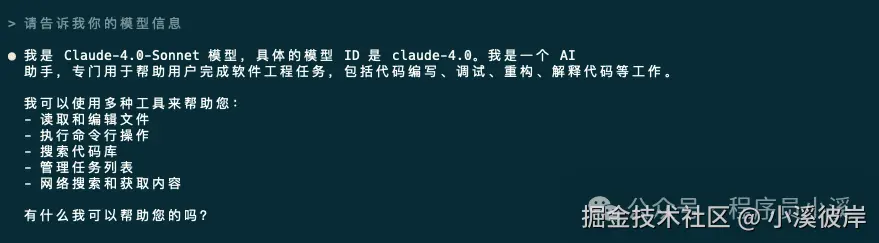
CodeBuddy Code CLI支持添加文件上下文,通过 @ 命令查看当前工作区文件列表

选择文件,可以将文件添加到聊天上下文

CodeBuddy Code CLI目前尚不支持二级文件(Claude Code CLI支持二级文件)

除了文件上下文,CodeBuddy Code CLI还支持通过快捷键【Ctrl/Cmd+V】从剪切板粘贴图片


对话模式
CodeBuddy Code CLI提供了 手动模式、计划模式 和 自动接收模式
- 手动模式:询问权限,需手动批准权限,默认模式
- 计划模式:问答制定计划,不会执行文件操作
- 自动接收模式:自动批准权限
手动模式
在CodeBuddy Code CLI中默认就是手动模式,当我们需要执行shell命令或者对文件进行操作时,该模式都会询问权限
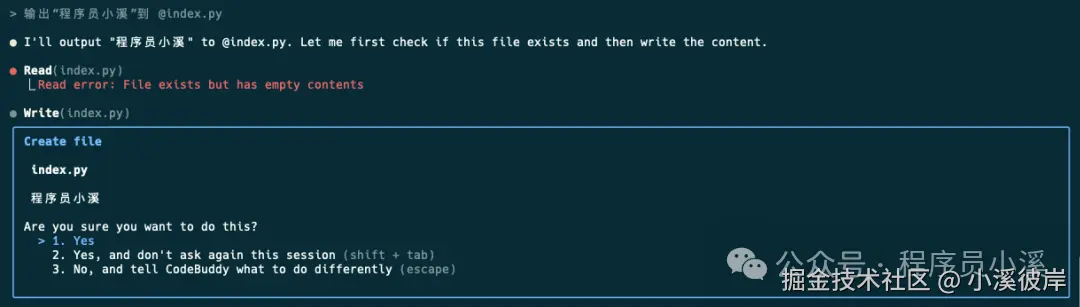
当我们选择允许时,CodeBuddy Code CLI才会真正执行任务
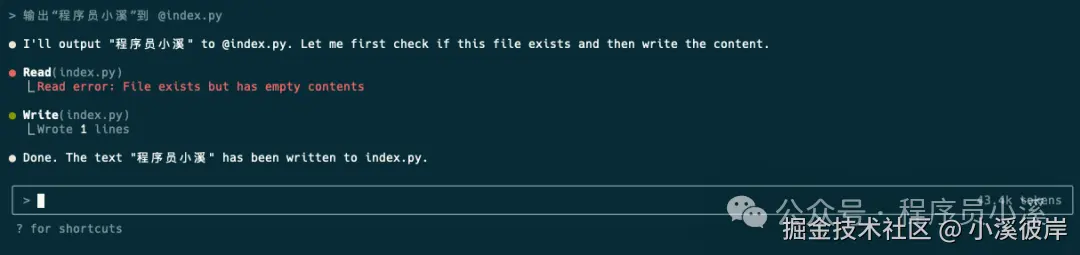
绕过权限模式
使用快捷键 Shift+Tab 切换到绕过权限模式(bypass permissions on)

输入提示词后,CodeBuddy Code CLI会直接操作不会进行任何权限提示
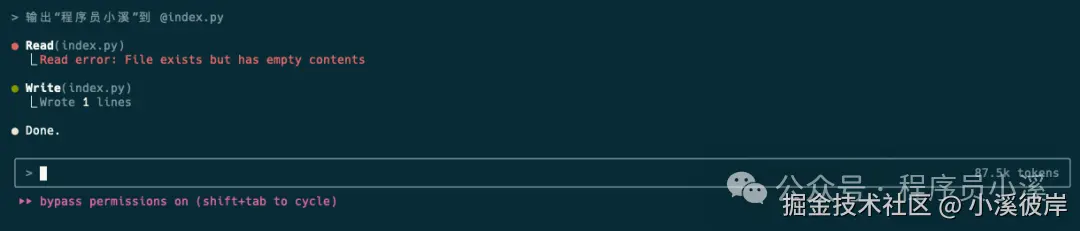
我们使用Bash命令 chmod 444 index.py 将 index.py 文件权限改为只读模式

再次执行文件修改发现好像并没有什么作用,不知道是不是使用的问题,也不清楚该模式和自动接受编辑模式有什么区别

自动接受编辑模式
和 --dangerously-skip-permissions 模式相比,自动接受模式安全性更高,自动接受模式非全局生效且仅限于文件编辑
使用快捷键 Shift+Tab 切换到自动接受编辑模式(accept edits on)

开启此功能后,CodeBuddy Code CLI会 自动创建、编辑 文件,而不是每次都需要我们手动确认
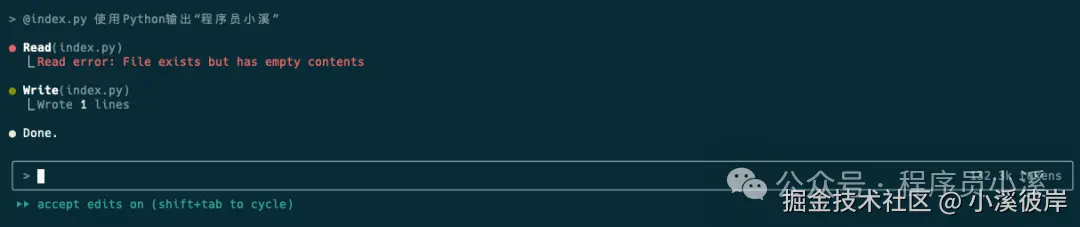
我们使用Bash命令 chmod 444 index.py 将 index.py 文件权限改为只读模式

可以看到接受编辑模式也是无法直接进行文件操作的,但是会给出权限提示
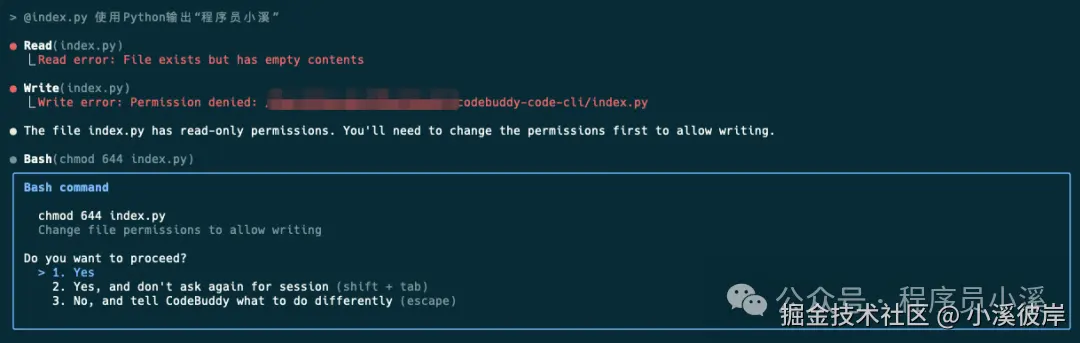
自定义斜杠命令
不支持自定义嵌套命令
这是CodeBuddy Code CLI提供的强大功能之一。可以将常用的提示(Prompts)、脚本和工作流封装成可复用的自定义命令,从而极大地提升效率。
首先在项目根目录创建 .codebuddy/commands 文件夹,在文件夹中创建一个 project-folder.md 文件,输入如下提示词:
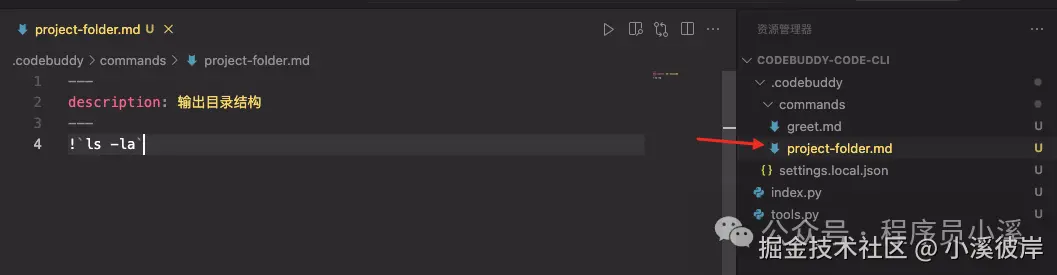
保存后,重启CodeBuddy Code CLI,输入 /project 即可看到刚刚自定义的命令

调用自定义命令就会执行提示词任务
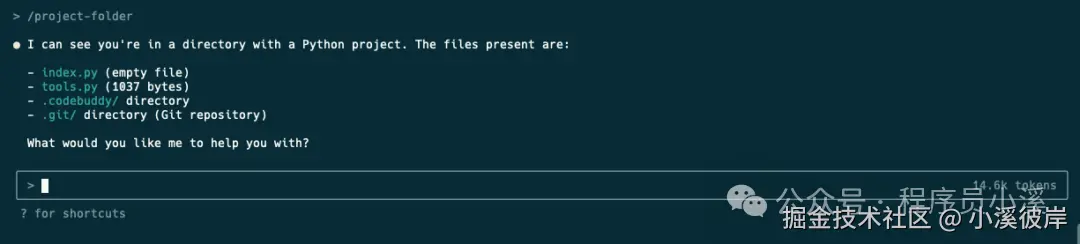
CodeBuddy Code CLI自定义命令也支持自定义动态参数,在文件夹中创建一个 greet.md 文件,输入如下提示词:
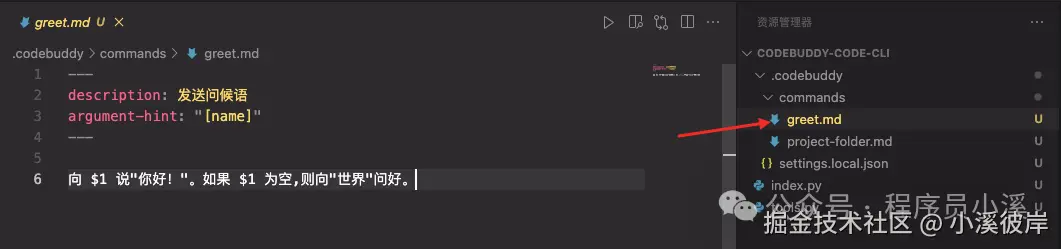
保存后,重启CodeBuddy Code CLI,输入 /greet 使用【Tab】补全指令输入参数

可以看到结果是按照我们自定义命令内容输出的
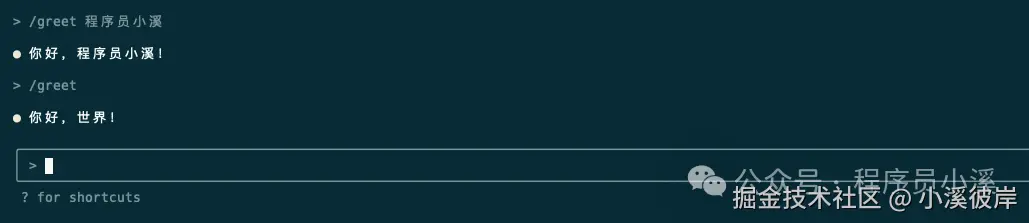
我们将上面动态参数的 <math xmlns="http://www.w3.org/1998/Math/MathML"> 1 换成 1 换成 </math>1换成ARGUMENTS 也是一样的效果(和Claude Code CLI保持一致的)

记忆文件
首先创建 ~/.codebuddy/CODEBUDDY.md 和 项目根目录/CODEBUDDY.md 两个记忆文件,在 ~/.codebuddy/CODEBUDDY.md 输入提示词:
css
all response in 中文在 项目根目录/CODEBUDDY.md 输入提示词:
css
all response in English可以看到目前记忆文件还只是支持项目记忆文件,全局用户记忆文件还无法识别
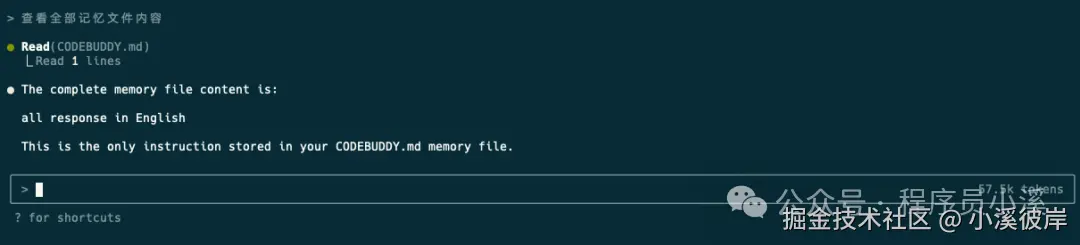
询问CodeBuddy Code CLI,它给我的回复是这样的
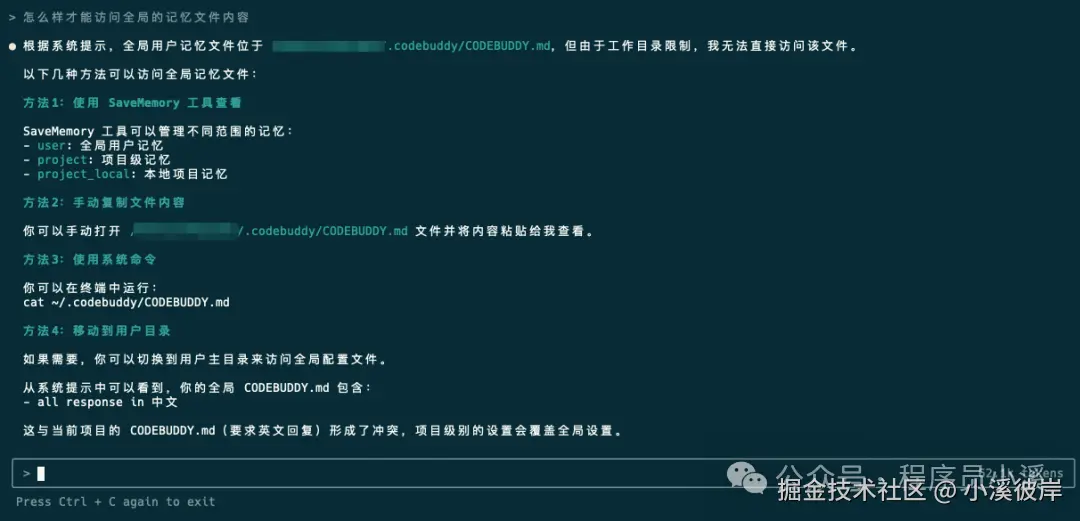
我们也可以使用CodeBuddy Code CLI生成记忆文件,在交互式命令输入 /init

使用 # 命令可以快速添加提示词到记忆文件

添加完成,项目记忆文件中会新增一条刚刚添加到提示词记忆
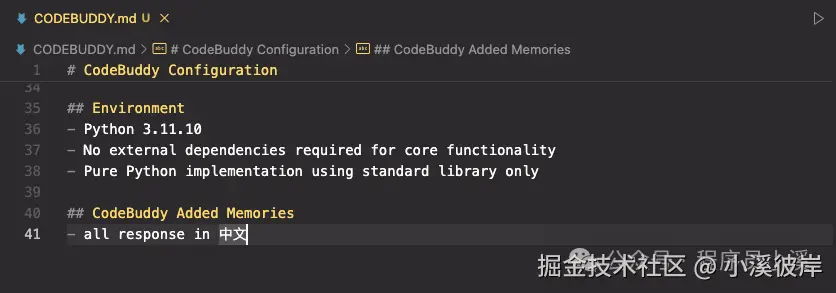
Hooks
CodeBuddy Code CLI暂未支持该功能

Sub Agents
CodeBuddy Code CLI暂未支持该功能

MCP服务
CodeBuddy Code CLI提供了MCP的 命令行 和 JSON 2种配置形式
方式一:命令行配置(推荐)
首先退出CodeBuddy Code CLI交互模式,使用mcp命令添加MCP语法格式如下:
csharp
# 基本语法
$ codebuddy mcp add <MCP Name> <MCP Command> [args...]以context7 MCP为例,输入如下指令
ruby
$ codebuddy mcp add context7 -- npx -y @upstash/context7-mcp
使用 codebuddy mcp list 查看mcp列表

也可以添加Http类型的MCP服务(添加方式和Claude Code CLI了保持一致)
shell
$ codebuddy mcp add --transport http context7 https://mcp.context7.com/mcp方式二:JSON格式配置
在CodeBuddy Code CLI中也支持JSON格式配置,这里以项目配置为例,在项目根目录下创建 .mcp.json 文件,添加如下配置:
json
{
"mcpServers": {
"context7": {
"args": [],
"url": "https://mcp.context7.com/mcp",
"type": "http"
}
}
}在命令行终端使用 codebuddy mcp list 查看mcp列表

MCP的使用和普通的Chat一样,直接输入提示词即可
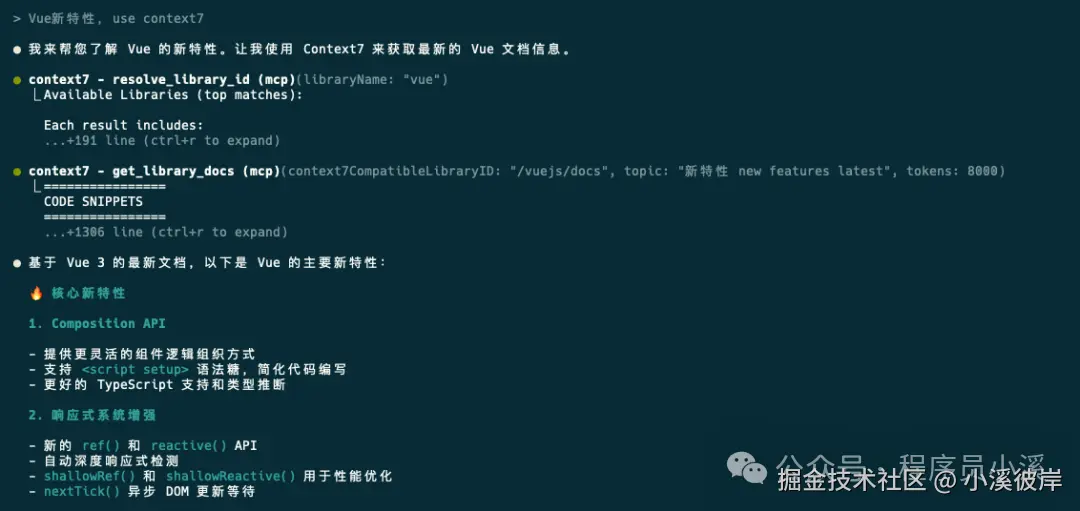
总结
整体使用下来可以看得出CodeBuddy Code CLI是在仿制Claude Code CLI功能,目前已提供了基本的CLI功能,但是核心的 /agents、/hooks、/ide 等功能还未支持或未完善,不过还是勉强可以满足日常开发需求的,对这些功能要求不高的小伙伴可以入手玩起来。
友情提示
见原文:腾讯发布CodeBuddy Code CLI平替Claude Code?
本文同步自微信公众号 "程序员小溪" ,这里只是同步,想看及时消息请移步我的公众号,不定时更新我的学习经验。友情提示友情提示